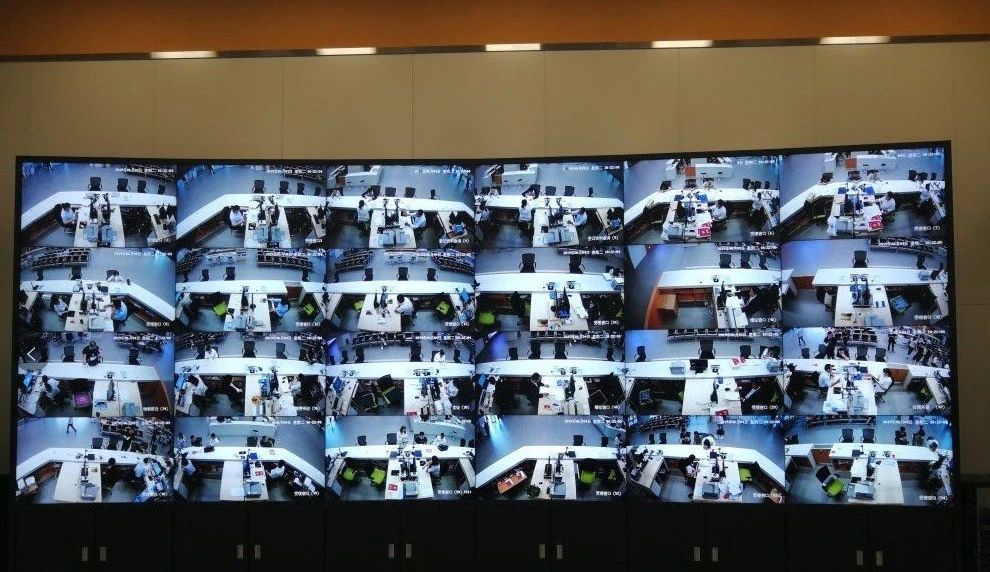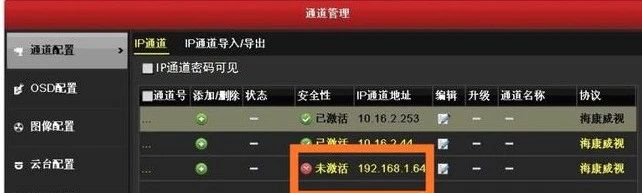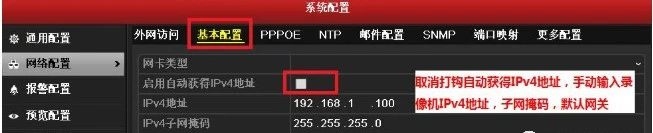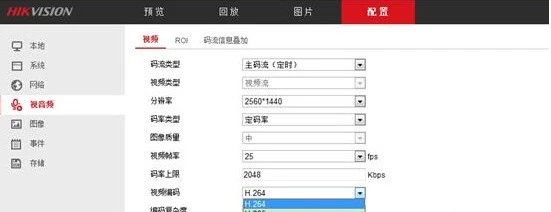对于监控工程来说,有些难题很复杂,需要根据实际情况排查;而有的问题很常见,只要掌握了规律和原因,完全能够实现快速解决。
那么,本期我们一起来看下最为常见五大安防问题。
要三问:供电、网络、网线有没有问题?Onvif开关是否开启?软件版本是不是升级到最新?第一问其实很好理解,一般搜不到IPC,我们都是先要排除供电、网路、网线问题;第二问呢,一般来说,同品牌的NVR和IPC无论在不在相同网段都可以发现,但是不同品牌之间是通过Onvif协议就要求满足同网段和开启Onvif两个条件。如果是中维的IPC,确认是否是因为不同的IPC的IPC地址是一样的,造成IP地址冲突,而只显示一个IP,修改IPC的IP地址后再搜索添加即可。如果NVR和IPC不是一个牌子,那就要登进IPC,将Onvif协议开启,即可解决问题。为什么500万的设备,显示出来的效果还不如200万?以500万像素的摄像头为例来说,如果使用1080p显示分辨率或小于27英寸的显示器,画质会被压缩,清晰度会大大降低。但是如果换成200万摄像机,放在1080p分辨率显示器上,因为像素和显示器刚好匹配,画质不被压缩,反而会显得更清晰。所以,500万的摄像头,就要使用500万像素分辨率的显示器;400万的,要使用400万分辨率的显示器......显示器最好是27英寸,或者以上尺寸的。一般来说,硬盘不会轻易损坏,不妨先排查下这几个问题:查供电、查电源、查电源线和数据线,一般来说,正确的供电应该是12V-1.5A 以上。而不能录像的情况,很多时候是因为粗心之下忘记打开录像开关设置;如果录像正常,却找不到录像文件,最常见的一个情况就是:日期设置不对。当摄像机和录像机的日期不对应时,就会出现这个情况;再或者,H.265编码的摄像头是没法在H.264录像机上录像的,要把编码方式调整为H.264。如果以上2个问题都不存在,我们再考虑硬盘、系统方面的问题。监控摄像机添加后不出图像怎么办?是弱电人遇到最多的问题,尤其是新安装的监控,问题比较多,首先需要检查网线是否正常连通,网线传输是否超距离,水晶头做法是否标准,当做了这些基本的检查后,仍然不出图像,且显示未知错误该怎么办呢?以海康为例,有以下几种情况。通常情况下,新装的摄像机通道添加时需要激活设备,在录像主机主菜单-通道管理-通道配置- IP通道,单击未激活的IP摄像机或选择“一键激活”所有的设备,弹出激活界面,创建密码即可正常添加设备,未激活的设备无法正常显示监控画面。
2、摄像机IP与录像主机IP网段不一致
新装的摄像机在调试前首先要确保录像主机IP和摄像机IP在同一个网段,再进行添加设备,在录像主机主菜单-系统配置-网络配置-基本配置-IPV4地址修改主机IP;摄像机可使用内网搜索工具,批量修改摄像机IP地址,填写起始 IP、 端口、子网掩码、网关等信息。需修改成ONVIF协议,以及ONVIF协议对应的端口信息添加设备。
4、录像主机通道码流类型不支持,与摄像机编码格式不兼容
如果摄像机是H.265编码格式,而录像主机是H.264编码,此时就不能显示正常画面,需内网网页访问摄像机,在配置—编码参数—录像参数,将视频编码改成H.264,保存应用,录像主机删除原有的通道,在录像主机里重新添加摄像机就可正常显示。
5、摄像机的分辨率超过了录像主机的支持的最大分辨率
通常情况下,海康威视主机不显示监控画面,提示画面资源不足,这种情况就是接入的网络摄像机的分辨率超过了录像主机支持的最大分辨率。需要到录像主机,配置—编码参数—录像参数,将主码流的分辨率和码流上限降低,删除原有通道,重新添加设备。
6、录像主机通道模式错误或者摄像机电压不稳定
新装的监控系统,如果录像主机是支持模拟和网络摄像机接入的,需修改通道模式。在录像主机主菜单--通道管理--通道配置--信号接入状态界面,选择对应通道的信号接入类型,若通道接入模拟信号选择CVBS;若接入海康同轴摄像机选择TVI;若接入AHD信号选择AHD;接入网络摄像机选择IPC模式。同时检查摄像机的电源电压是否正常,正常的电压、电流是在12V、2A左右,可用万用表直接测试。室内监控,经常需要从室内监控走廊、窗户等,由于光照强度的不均匀,导致部分区域过亮、部分过暗的问题。像这种场景,都建议选择支持宽动态的IPC,遇到这个问题的时候,开启IPC的宽动态即可解决。